Szerző:
William Ramirez
A Teremtés Dátuma:
21 Szeptember 2021
Frissítés Dátuma:
1 Július 2024
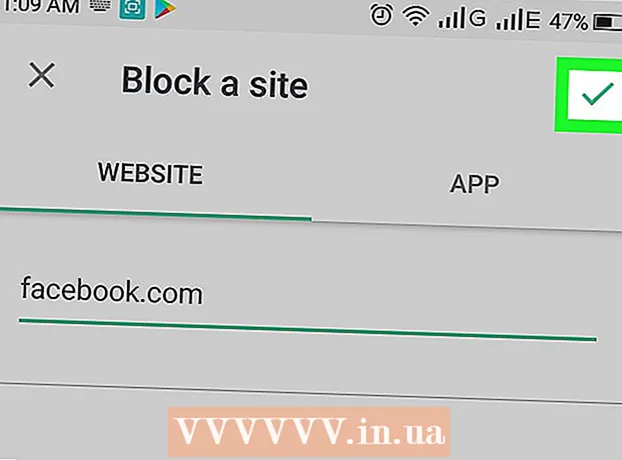
Tartalom
Ez a cikk bemutatja, hogyan blokkolhatja a webhelyeket Android -eszközén a BlockSite alkalmazás segítségével. Ingyenesen letölthető a Play Áruházból.
Lépések
 1 Telepítse a BlockSite alkalmazást. Ingyenesen letölthető a Play Áruházból. Ezért:
1 Telepítse a BlockSite alkalmazást. Ingyenesen letölthető a Play Áruházból. Ezért: - Nyissa meg a Play Áruházat
 .
. - A keresősávba írja be BlockSite.
- Kattintson a "BlockSite" gombra.
- Koppintson a Telepítés elemre.
- Nyissa meg a Play Áruházat
 2 Indítsa el a BlockSite webhelyet. Az Alkalmazássávon kattintson a narancssárga pajzs alakú ikonra, rajta fehér körrel. A Play Áruházban a "Megnyitás" gombra is kattinthat.
2 Indítsa el a BlockSite webhelyet. Az Alkalmazássávon kattintson a narancssárga pajzs alakú ikonra, rajta fehér körrel. A Play Áruházban a "Megnyitás" gombra is kattinthat.  3 Kattintson Engedélyezze (Aktiválja). Ezt a zöld gombot a képernyő alján találja, amikor először indítja el a BlockSite -ot. Az alkalmazás most blokkolja a webhelyeket az összes telepített böngészőben.
3 Kattintson Engedélyezze (Aktiválja). Ezt a zöld gombot a képernyő alján találja, amikor először indítja el a BlockSite -ot. Az alkalmazás most blokkolja a webhelyeket az összes telepített böngészőben.  4 Koppintson a Megvan (Elfogadni). Ezt az opciót a felugró ablak alján találja, amely elmagyarázza, hogyan engedélyezheti a BlockSite hozzáférését. Megnyílnak a hozzáférési beállítások.
4 Koppintson a Megvan (Elfogadni). Ezt az opciót a felugró ablak alján találja, amely elmagyarázza, hogyan engedélyezheti a BlockSite hozzáférését. Megnyílnak a hozzáférési beállítások.  5 Koppintson a BlockSite. Ezt az opciót a Hozzáférési beállítások oldal alján található Szolgáltatások részben találja.
5 Koppintson a BlockSite. Ezt az opciót a Hozzáférési beállítások oldal alján található Szolgáltatások részben találja.  6 Mozgassa a csúszkát a Ki helyzetből
6 Mozgassa a csúszkát a Ki helyzetből  az "Engedélyezés" pozícióba
az "Engedélyezés" pozícióba  . Ha a csúszka szürkén jelenik meg, a BlockSite hozzáférés le van tiltva. Ha a csúszka kék, akkor a hozzáférés engedélyezve van. Amikor a csúszkát az "Engedélyezés" pozícióba helyezi, egy előugró ablak nyílik meg.
. Ha a csúszka szürkén jelenik meg, a BlockSite hozzáférés le van tiltva. Ha a csúszka kék, akkor a hozzáférés engedélyezve van. Amikor a csúszkát az "Engedélyezés" pozícióba helyezi, egy előugró ablak nyílik meg.  7 Kattintson rendben. Ezt a gombot a felugró ablak jobb alsó sarkában találja. A BlockSite mostantól figyeli a használt alkalmazásokat és a nem kívánt webhelyek blokkolására megnyitott oldalakat. Ezután visszatér a BlockSite alkalmazáshoz.
7 Kattintson rendben. Ezt a gombot a felugró ablak jobb alsó sarkában találja. A BlockSite mostantól figyeli a használt alkalmazásokat és a nem kívánt webhelyek blokkolására megnyitott oldalakat. Ezután visszatér a BlockSite alkalmazáshoz. - Előfordulhat, hogy meg kell adnia az eszköz PIN -kódját, vagy be kell olvasnia az ujjlenyomatát.
 8 Koppintson a zöld gombra
8 Koppintson a zöld gombra  . A képernyő jobb alsó sarkában találja.
. A képernyő jobb alsó sarkában találja.  9 Írja be a letiltani kívánt webhely URL -jét. Például a Facebook letiltásához írja be facebook.com.
9 Írja be a letiltani kívánt webhely URL -jét. Például a Facebook letiltásához írja be facebook.com.  10 Koppintson az ikonra
10 Koppintson az ikonra  . A képernyő jobb felső sarkában találja. A megadott webhely le lesz tiltva az eszközre telepített összes böngészőben. Amikor megpróbálja megnyitni ezt a webhelyet, egy üzenet jelenik meg a képernyőn, amely szerint a webhely blokkolva van.
. A képernyő jobb felső sarkában találja. A megadott webhely le lesz tiltva az eszközre telepített összes böngészőben. Amikor megpróbálja megnyitni ezt a webhelyet, egy üzenet jelenik meg a képernyőn, amely szerint a webhely blokkolva van. - Egy webhely eltávolításához a feketelistáról indítsa el a BlockSite alkalmazást, majd kattintson az ikonra
 a webhely címén.
a webhely címén. - Az összes felnőtt webhely letiltásához kattintson a „Felnőtt webhelyek letiltása” melletti csúszkára is.
- Egy webhely eltávolításához a feketelistáról indítsa el a BlockSite alkalmazást, majd kattintson az ikonra



